在局域网内,很容易受到ARP攻击(如断网攻击、网关欺骗等),而在路由器上绑定MAC和IP以防止ARP攻击不失为一种好方法。
下面图文分享操作方法:
一、手动设置IP参数
右击“网上邻居”——属性——右击本地连接或无线网络连接(使用什么连接就修改什么连接)——属性——双击“Internet协议(TCP/IP)”——单选“使用下面的IP地址”然后手动输入,DNS服务器各个地方都不一样,可以在路由器的WAN口状态一栏获取,如下图所示:
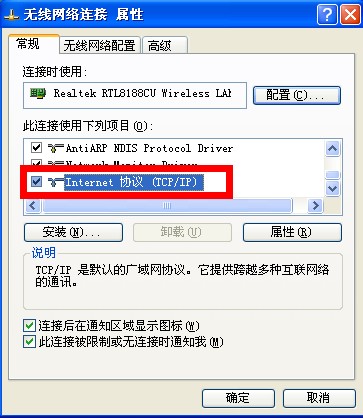
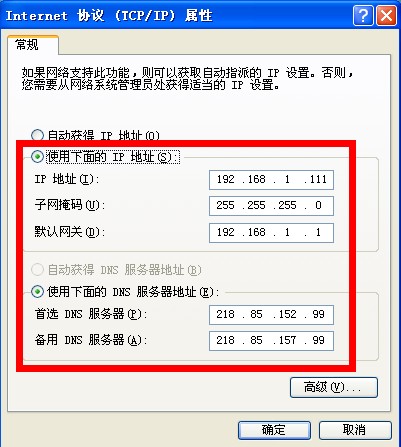
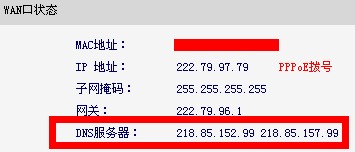
二、关闭路由器DHCP服务
登录路由器——DHCP服务器——DHCP服务——单选“不启用”然后保存,如图所示:


保存之后,重启路由器使其生效。
二、IP与MAC绑定
1、重启路由器后再登录——IP与MAC绑定——静态ARP绑定设置——启用ARP绑定,如下图所示:
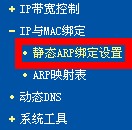
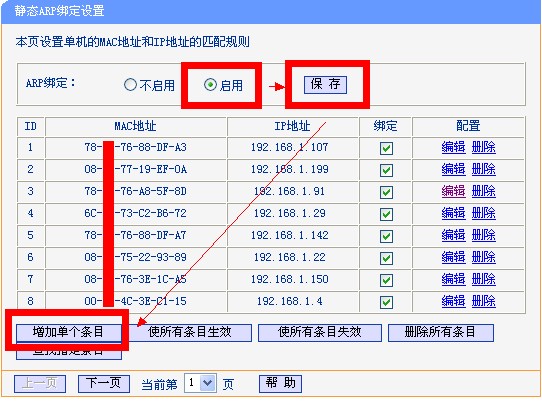
2、然后点击“增加单个条目”——输入对应的IP和MAC地址,勾选绑定,保存即可,如下图所示:
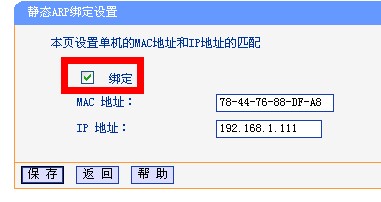
在这里,你的MAC地址可以通过开始——运行——输入CMD——输入ipconfig /all获取,如下图所示:
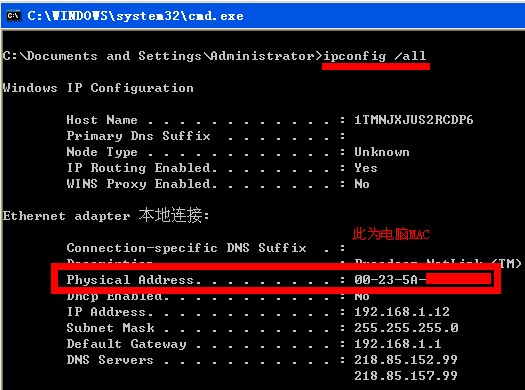
三、电脑绑定IP和MAC地址
1、我们可以制作批处理文件一键绑定本机及路由器的MAC,新建文本文档,输入以下代码:
@echo off
arp -d
arp -s 192.168.1.1 F4-EC-38-4C-27-16
arp -s 192.168.1.111 5C-63-BF-1C-8D-B2
exit
(说明:arp -s 192.168.1.1 F4-EC-38-4C-27-16为我的网关IP及网关MAC,arp -s 192.168.1.111 5C-63-BF-1C-8D-B2为我的IP及MAC地址,这里你需要改成你的信息,注意保留空格)
在这里,你的网关MAC可以通过路由器的LAN口状态查看,如下图所示:
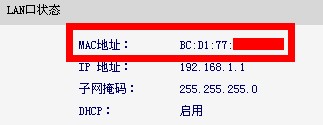
2、然后另存为所有文件,名称输入mac.bat,当然为了方便我直接提供下载mac.bat批处理文件:mac.zip
3、保存之后,双击运行mac.bat即可完成电脑绑定IP和MAC地址,我们通过开始——运行——输入CMD——输入arp -a验证是否成功,当显示“静态”或“static”就表示已经成功,如下图所示:
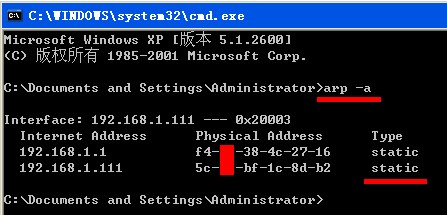
4、如果你的电脑是XP系统,你还需要把mac.bat丢在启动里,以防止电脑重启失效,启动目录为C:\Documents and Settings\Administrator\「开始」菜单\程序\启动(默认用户是Administrator,如果你不是使用默认账号,那么Administrator则为你登录的账号名称),如下图所示:
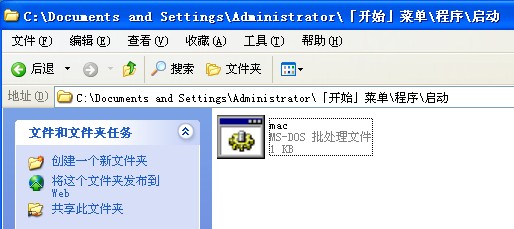
至此,我们已经做好路由器绑定IP及MAC地址,同时电脑也绑定网关IP及MAC地址,实现了双绑定,这样我们受到ARP攻击机率会小一点。
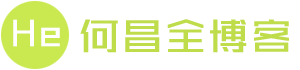 何昌全博客
何昌全博客

